- Pengarang Abigail Brown [email protected].
- Public 2023-12-17 06:51.
- Terakhir diubah 2025-01-24 12:12.
Perangkat lunak yang bergantung pada penggunaan file DLL advapi32 dapat menimbulkan kesalahan advapi32.dll jika file tersebut rusak atau telah dihapus dari komputer.
Kesalahan mungkin berarti ada masalah dengan registri, ada program jahat yang mengganggu file DLL, atau bahkan ada kegagalan perangkat keras.
Kesalahan yang terkait dengan file DLL ini mungkin berlaku untuk semua program perangkat lunak yang menggunakannya, seperti yang ada di Microsoft Windows 11, Windows 10, dan sistem operasi yang lebih lama.
Kesalahan Advapi32.dll
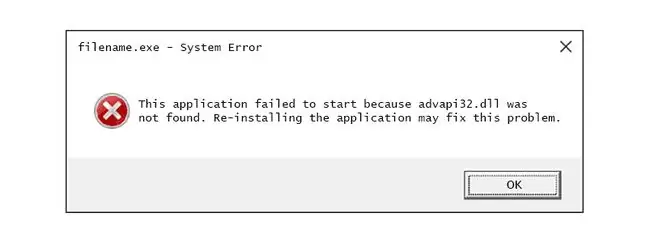
Kesalahan yang ditampilkan hampir seluruhnya bergantung pada alasan kemunculannya, jadi Anda mungkin melihat salah satu pesan kesalahan berikut:
- Advapi32.dll Tidak Ditemukan
- Aplikasi ini gagal dijalankan karena advapi32.dll tidak ditemukan. Menginstal ulang aplikasi dapat memperbaiki masalah ini.
- Tidak dapat menemukan [PATH]\advapi32.dll
- File advapi32.dll hilang.
- Tidak dapat memulai [APLIKASI]. Komponen yang diperlukan tidak ada: advapi32.dll. Silakan instal [APPLICATION] lagi.
- Pelanggaran Akses Advapi32.dll
Memperhatikan saat Anda melihat kesalahan adalah bagian penting dari proses pemecahan masalah. Anda mungkin melihat pesan kesalahan saat menggunakan atau menginstal program perangkat lunak tertentu atau saat sistem operasi Windows sedang menginstal, memulai, atau mematikan.
Cara Memperbaiki Kesalahan Advapi32.dll
Ada banyak alasan mengapa mengunduh file DLL adalah ide yang buruk. Anda tidak boleh mengunduh advapi32.dll dari situs unduhan DLL. Mendapatkan salinan file dari sumber yang tervalidasi dan otentik selalu merupakan cara yang paling aman.
-
Pulihkan advapi32.dll dari Recycle Bin. Jika Anda beruntung, file advapi32.dll yang "hilang" bisa jadi karena tidak sengaja terhapus, sehingga Anda bisa mendapatkannya kembali dari Recycle Bin.
Jika menurut Anda inilah yang terjadi, tetapi Anda telah mengosongkan Recycle Bin, Anda mungkin dapat memulihkan file dengan program pemulihan file gratis, karena mengosongkan Recycle Bin tidak serta merta menghapus secara permanen file.
Jika komputer Anda tidak berjalan normal karena kesalahan, Anda harus memulai Windows dalam Mode Aman sebelum Anda dapat menyelesaikan langkah-langkah ini.
Anda hanya boleh memulihkan file DLL yang terhapus jika Anda yakin file tersebut berfungsi normal sebelum Anda menghapusnya dan file tersebut tidak rusak atau terinfeksi virus, oleh karena itu dihapus oleh perangkat lunak antivirus Anda.
- Pada beberapa versi Windows, kesalahan "CreateProcessWithTokenW could not be found in the dynamic link library ADVAPI32.dll" dapat diatasi dengan menginstal pembaruan Adobe Acrobat dan Reader.
-
Jalankan pemindaian virus/malware di seluruh sistem Anda. Mungkin ada program jahat atau infeksi virus yang merusak advapi32.dll dan mencegahnya bekerja dengan benar, atau ada virus yang diinstal di komputer Anda yang bertindak seperti file DLL asli.
Jika file tidak asli, maka program yang perlu menggunakannya tidak dapat berfungsi dengan baik dan mungkin menampilkan kesalahan seperti di atas.
-
Jalankan perintah sfc /scannow System File Checker untuk mengganti salinan file advapi32.dll yang hilang atau rusak. Karena beberapa versi Windows menggunakan file ini, Pemeriksa Berkas Sistem yang disertakan dengan OS seharusnya dapat memulihkannya.
Jika langkah-langkah di atas tidak dapat memulihkan file, pastikan untuk menggunakan alat Pemeriksa File Sistem sebelum melanjutkan dengan langkah-langkah ini. Metode ini lebih mungkin untuk memperbaiki kesalahan daripada yang di bawah ini.
- Gunakan Pemulihan Sistem untuk membatalkan perubahan sistem terbaru. Menggunakan Pemulihan Sistem dapat memperbaiki masalah yang Anda alami dengan file jika diubah atau dihapus saat file sistem penting sedang dimanipulasi.
-
Perbarui driver untuk perangkat keras yang mungkin terkait dengan file. Jika Anda melihat kesalahan seperti "File advapi32.dll hilang" saat bermain video game, misalnya, maka masalahnya mungkin terletak di sana, dalam hal ini Anda dapat mencoba memperbarui driver untuk kartu video Anda.
Mungkin file ini ada hubungannya dengan kartu video, tapi kami tidak yakin-ini hanya contoh untuk memahami bahwa penting untuk tetap mengetahui apa yang terjadi pada saat kesalahan untuk mendapatkan ide yang lebih baik tentang apa yang dapat menyebabkan masalah.
- Kembalikan driver perangkat ke versi yang diinstal sebelumnya jika Anda menduga bahwa kesalahan dimulai setelah driver perangkat keras tertentu diperbarui.
-
Instal pembaruan Windows yang tersedia. Karena paket layanan dan tambalan lain yang diinstal melalui Pembaruan Windows akan memperbarui dan mengganti banyak file DLL yang didistribusikan Microsoft di komputer Anda, pembaruan mungkin akan menggantikan atau memperbarui file advapi32.dll yang menyebabkan masalah.
- Perbaiki instalasi Windows Anda. Jika Anda telah mencapai langkah ini, maka saran pemecahan masalah individu dari atas tidak berhasil. Menjalankan perbaikan startup atau instalasi perbaikan pada sistem operasi harus mengembalikan semua file DLL Windows ke versi kerjanya, termasuk file advapi32.dll yang bermasalah.
-
Uji memori komputer Anda dan kemudian uji hard drive Anda. RAM dan hard drive Anda mudah untuk menguji kesalahan dan mungkin terbukti menjadi penyebab kesalahan.
Jika salah satu pengujian menunjukkan bahwa perangkat keras rusak, Anda harus mengganti memori atau mengganti hard drive sesegera mungkin.
Kami telah menyerahkan sebagian besar pemecahan masalah perangkat keras ke langkah terakhir di bawah ini.
-
Gunakan pembersih registri gratis untuk memperbaiki masalah registri yang mungkin menyebabkan kesalahan advapi32.dll. Program pembersih registri gratis mungkin dapat membantu dengan menghapus entri registri advapi32.dll yang tidak valid yang dapat menyebabkan kesalahan.
Kami jarang merekomendasikan penggunaan pembersih registri, tetapi mereka dimasukkan sebagai upaya "pilihan terakhir" sebelum langkah perusak berikutnya muncul.
-
Lakukan instalasi Windows yang bersih. Melakukan instalasi yang lengkap dan bersih akan menghapus semua file dari hard drive dan kemudian menginstal salinan Windows yang baru. Jika tidak ada langkah di atas yang memperbaiki kesalahan, ini harus menjadi tindakan Anda selanjutnya.
Semua informasi di hard drive Anda akan terhapus jika Anda menyelesaikan langkah ini. Pastikan Anda telah melakukan upaya terbaik untuk memperbaiki kesalahan advapi32.dll menggunakan langkah pemecahan masalah sebelum yang ini.
- Memecahkan masalah perangkat keras jika masih ada kesalahan. Menginstal ulang Windows menyegarkan semua yang ada di sisi perangkat lunak, jadi jika masalah DLL tetap ada bahkan setelah instalasi Windows bersih, maka masalahnya pasti terkait dengan perangkat keras.
Perlu Bantuan Lebih Lanjut?
Jika Anda tidak tertarik untuk memperbaiki sendiri masalah ini, lihat cara memperbaiki komputer Anda untuk daftar lengkap opsi dukungan Anda, ditambah bantuan untuk segala hal seperti mencari tahu biaya perbaikan, mengeluarkan file Anda, memilih layanan perbaikan, dan banyak lagi.






